如何使用CAD绘制房屋散水
来源:网络收集 点击: 时间:2024-05-09首先,使用天正绘图打开CAD绘图软件,这样在CAD页面就会出现额外的绘图插件,能够帮助我们快速的绘制建筑图纸。
 2/10
2/10散水的绘制,需要以墙体为基础,因此我们先绘制墙体,在左侧工具栏选择“墙体——绘制墙体”,系统会弹出墙体的设置窗口,即可开始进行墙体的绘制。
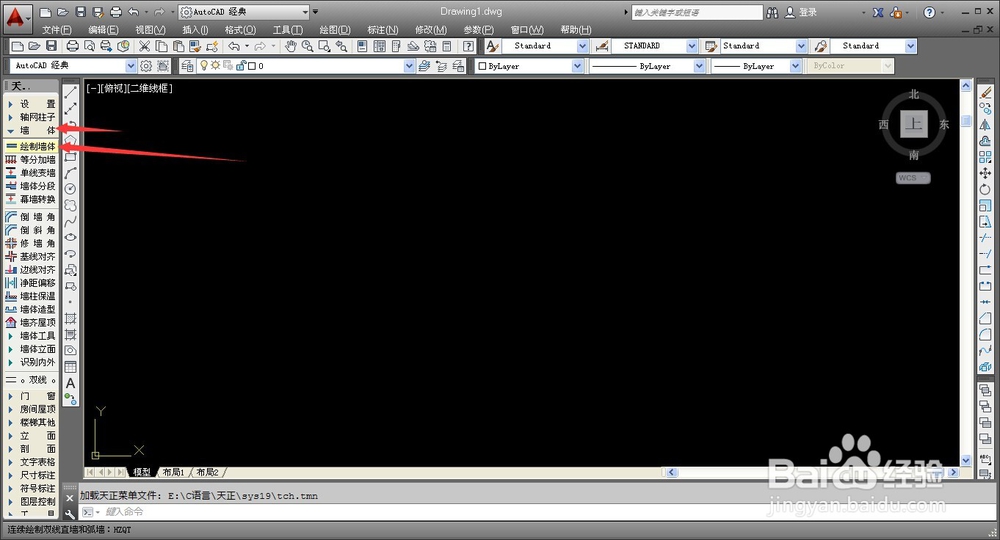 3/10
3/10选定工具后,在绘图页面的左上角会出现墙体的设置页面,可以对墙体的宽度等具体属性进行设置,设置完成后,将鼠标移动到绘图处,即可开始进行墙体的绘制。
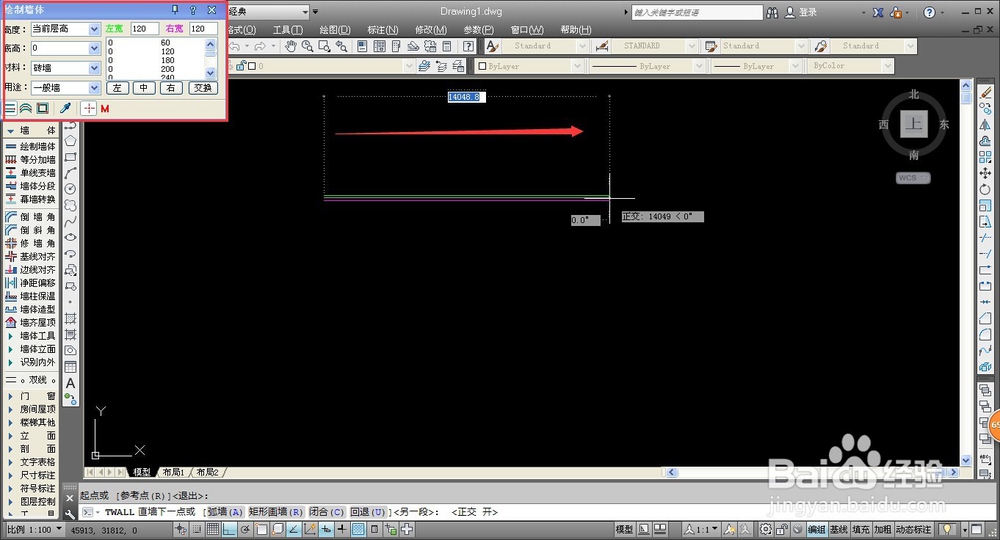 4/10
4/10单击鼠标进行绘制,第一次单击鼠标为设置墙体的起点,随后拖动鼠标系统会出现墙体的线条提示,第二次点击鼠标即可设置墙体的终点,并输出墙体线条。
 5/10
5/10完成墙体后,即可进行散水的绘制,在左侧工具栏中选择“楼梯其他——散水”选中散水工具,系统会自动弹出散水的设置窗口。
 6/10
6/10在散水的设置页面,用户可以自行设置散水宽度以及室内外高差等,多数情况使用默认数据即可,标准绘图时可以进行自行输出。
 7/10
7/10完成散水的设置后,将鼠标移动至绘图处,单击鼠标并拖动,将整个墙体都圈起来,散水工具会自动锁定墙线,圈起来后松开鼠标。
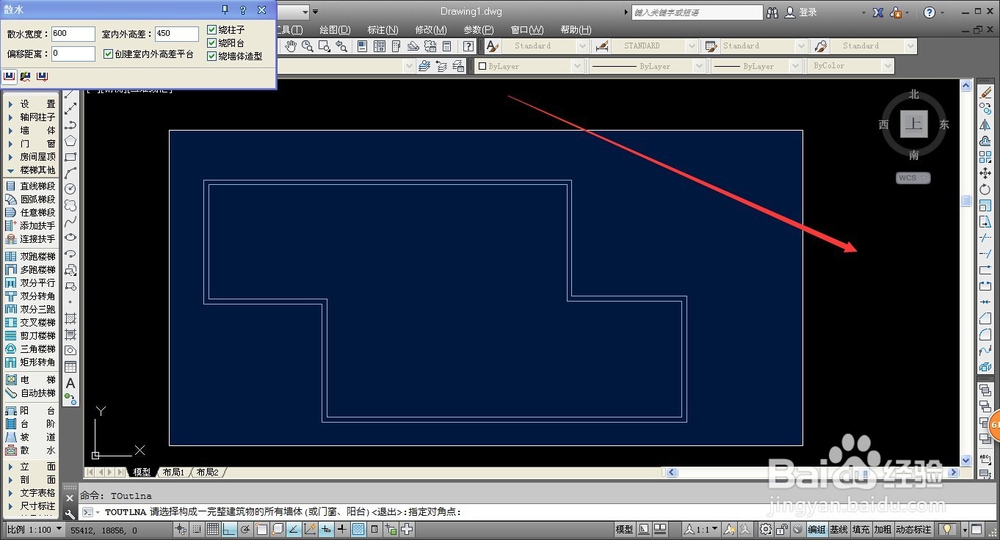 8/10
8/10系统会将锁定后的墙线进行提示性的虚线处理,虚线的地方系统都会自动添加散水,用户按下键盘的空格键,即可输出散水。
 9/10
9/10散水系统默认为黄色,并拥有特定的线条,很容易区分,散水为一个坡道,在每一个墙角都会出现一个斜线,表明散水的坡道,可以依据此特点区别散水。
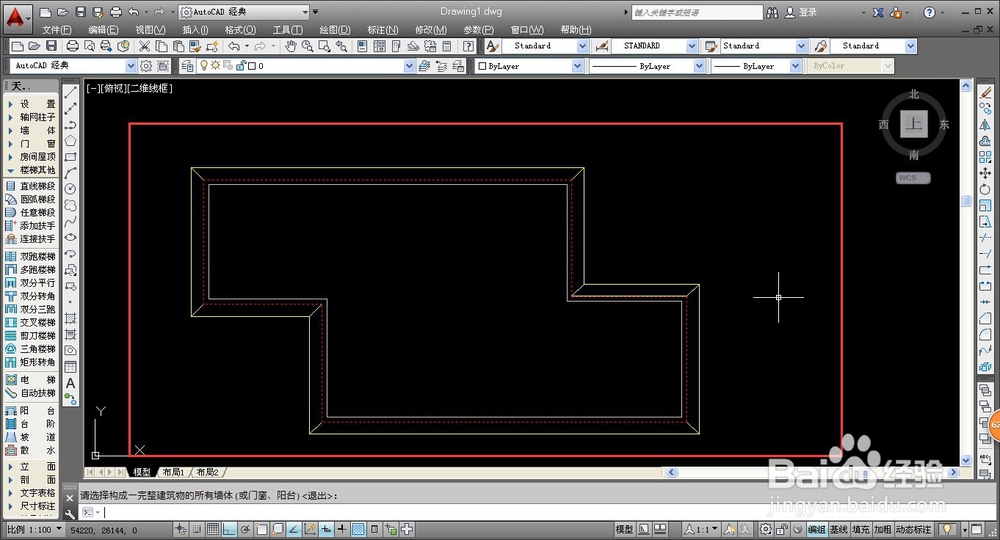 10/10
10/10在散水输入完毕后,墙体还是属于选定状态,双击空白区域即可取消选定,回到正常状态;散水在很多民用建筑中经常使用,在标准绘制时要时刻注意。
 注意事项
注意事项在进行CAD绘图时,要时刻保存,以防数据丢失。
原创经验,未经许可,禁止转载,谢谢支持。
CAD建筑学建筑绘图版权声明:
1、本文系转载,版权归原作者所有,旨在传递信息,不代表看本站的观点和立场。
2、本站仅提供信息发布平台,不承担相关法律责任。
3、若侵犯您的版权或隐私,请联系本站管理员删除。
4、文章链接:http://www.1haoku.cn/art_716687.html
 订阅
订阅